发布时间:2021-11-02 11: 53: 47
Guitar Pro作为一款强大的吉他制谱软件,不仅功能丰富,而且软件设计科学,使用感很好。
为了帮助大家更快地学会使用这款吉他制谱软件,今天来给大家进行软件整体预览模式的详解。
打开软件,在主页上方是菜单栏,其中有“预览”菜单项,点开后可以看到里面有“整体预览模式”项,点击此项即可打开整体预览模式,快捷键是F8,直接点击更加方便。
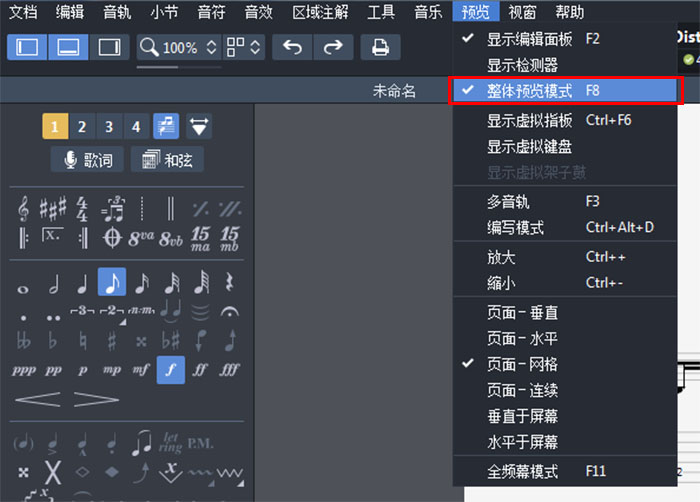
图1:打开整体预览模式
打开后在主页的下方就会出现操作面板,包括音轨、音量、相位、均衡器和小节数五个部分。可以进行添加音轨、移动音轨、切换音轨、声音编辑、相位调节以及小节显示等方面的操作。
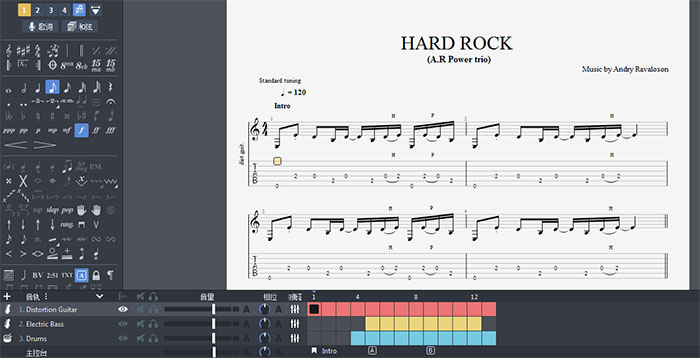
图2:面板显示
先来说一下增加音轨的操作。第一个“+”按钮便是“增加音轨”,点击后会弹出对话框。
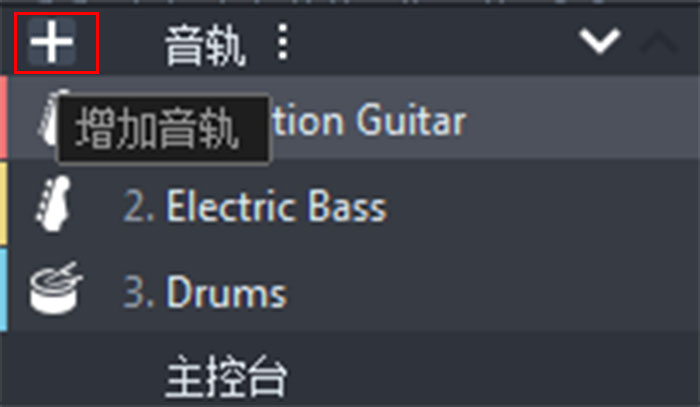
图3:增加音轨
在对话框中可以选择增加音轨的具体类型,包括音轨显示颜色、名称、样式等,设置完成后点击“确定”按钮即可。
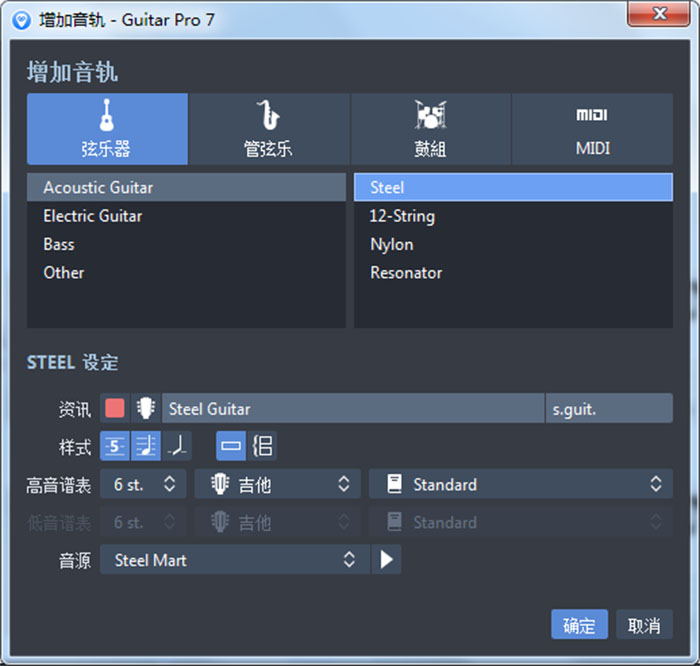
图4:增加音轨对话框
在面板里有向上和向下的箭头,可以上下移动音轨的位置。
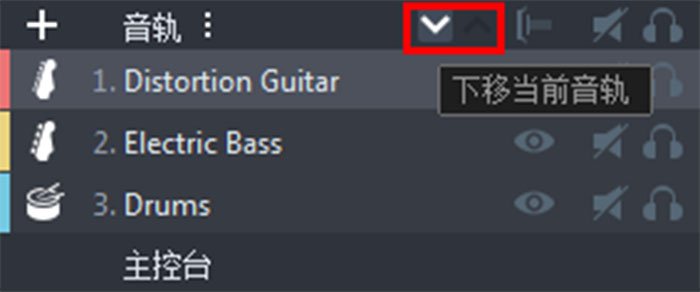
图5:上下移动音轨
另外,还可以切换单音轨、多重音轨。在单音轨模式下,只显示选中的音轨,音轨条上会出现眼睛图标,而且在乐谱上也会发生相应变化。
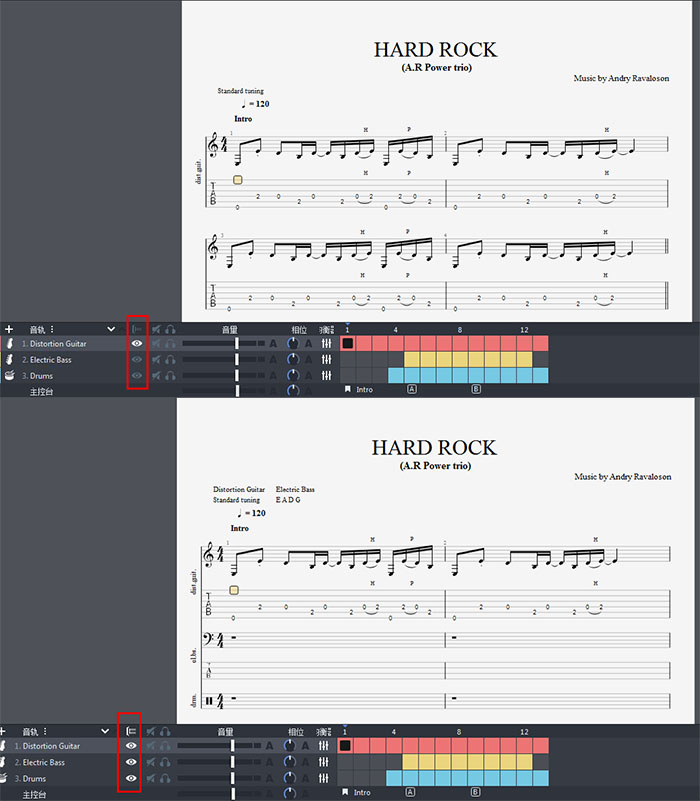
图6:切换音轨
再来说一下声音相关的编辑操作。有重设静音、重设独奏、调节音量、设置音量自动化等操作。
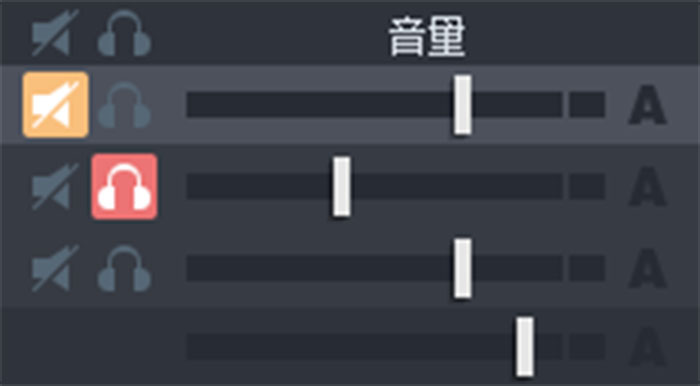
图7:声音编辑
如果想要让某一条音轨静音或独奏的话,直接点击该条音轨对应的图标就可以了。音量的大小也是根据需求来调节,吉他、贝斯、鼓声都能调节。
在面板中还有相位相关的编辑按钮。
每个轨道的相位都可以进行调节,还可以点击“A”字按钮设置音源左右平移自动化。右边的均衡器也可以进行调节,包括是否显示、预设声音、不同音的相位设置等,根据需求进行设置。
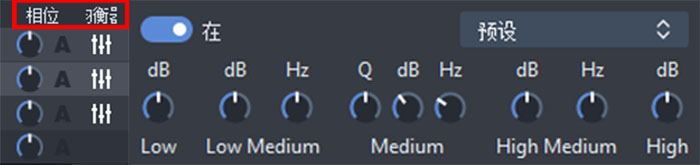
图8:段落反复记号
在面板的最右侧是小节显示区域,不同的音轨用不同的色块表示,上方有对应小节数字显示;点击其中某一小节的色块后,上方的乐谱会自动跳转到对应的小节位置,便于后续操作。
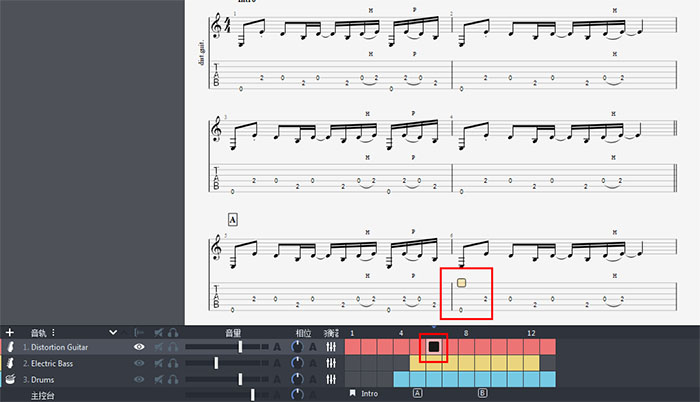
图9:段落反复记号
以上就是Guitar Pro吉他制谱软件整体预览模式的介绍,这一模式可以让操作变得更加简便,熟练掌握后可有效提高学习效率。
更多吉他相关知识,可以到Guitar Pro中文网站了解。
作者:筱曼
展开阅读全文
︾